
PHP 편집자 Zimo는 Word 문서의 버전을 빠르게 확인하는 방법을 가르쳐줍니다. Word 문서를 연 후 파일 메뉴를 클릭하고 "도움말"을 선택한 후 "Word 정보"를 클릭하면 팝업 대화 상자에서 Word의 특정 버전 정보를 볼 수 있습니다. 이 간단한 방법으로 Word 문서의 버전을 쉽게 이해하여 후속 작업 및 처리를 용이하게 할 수 있습니다.
1. 워드 문서를 열고 왼쪽 상단에 있는 오피스 로고를 클릭하세요. 그림과 같이:
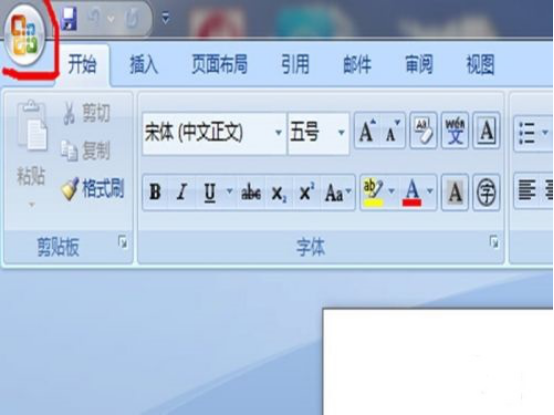
2. 그런 다음 그림과 같이 오른쪽 하단에 있는 "단어 옵션"을 클릭하세요.
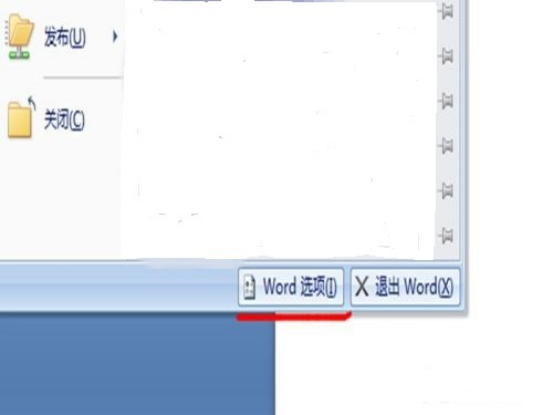
3. 그런 다음 "리소스" 옵션을 클릭하세요.
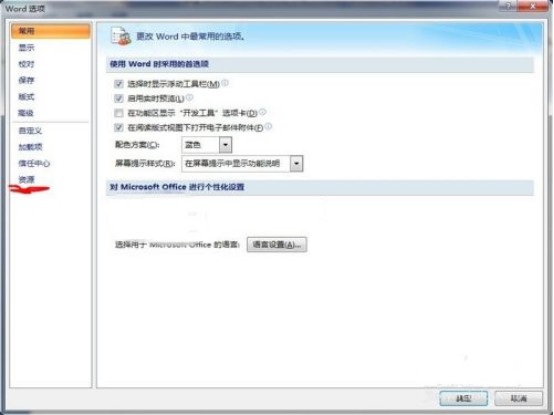
4. 이때 그림과 같이 버전 번호라는 단어를 볼 수 있습니다.
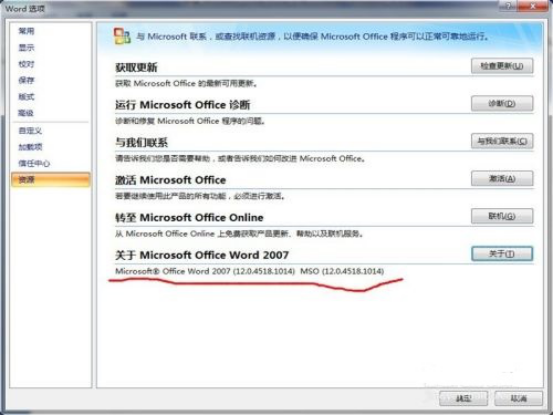
5. 또는 그림과 같이 "정보" 버튼을 클릭하세요.
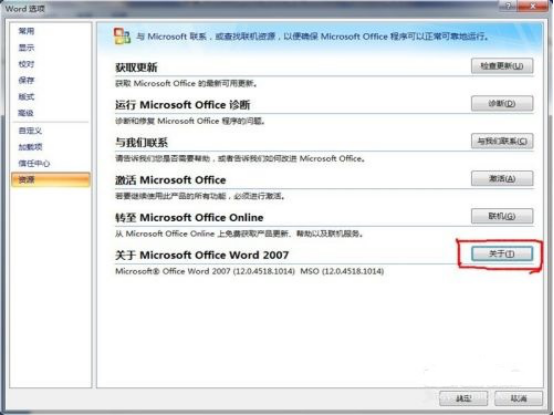
6. 더욱 자세하고 완전한 워드 버전 정보를 보실 수 있습니다.
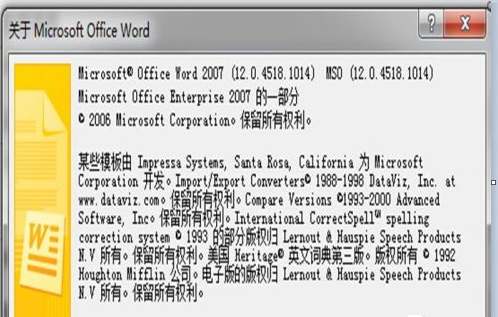
위 내용은 단어의 버전을 확인하는 방법의 상세 내용입니다. 자세한 내용은 PHP 중국어 웹사이트의 기타 관련 기사를 참조하세요!